Cómo cambiar el tamaño de las diapositivas en PowerPoint
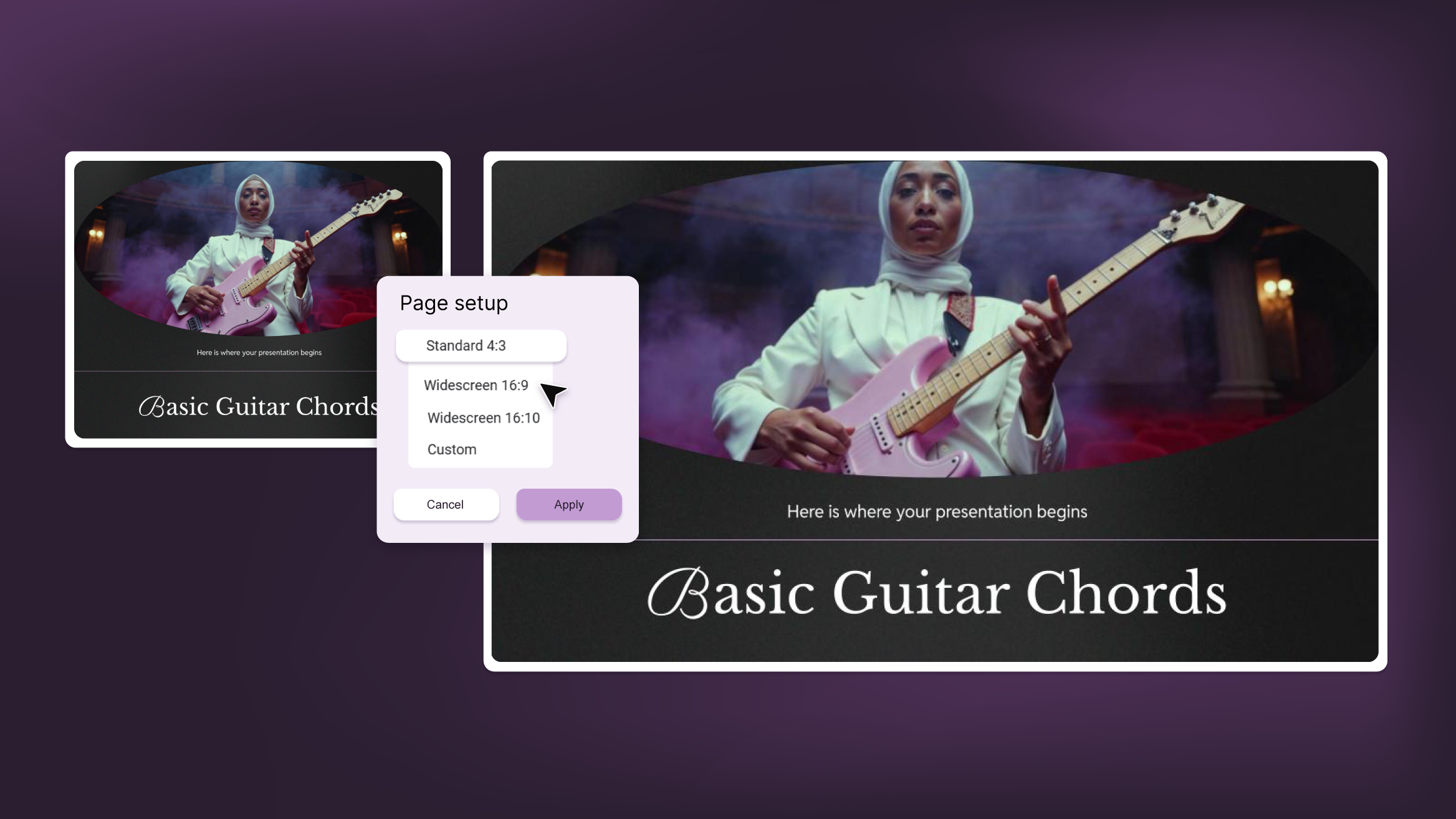
¿Alguna vez tu presentación de PowerPoint no se adaptaba a la pantalla donde se iba a proyectar? Esto se debe a que tu presentación puede no estar adaptada para pantalla convencional (4:3) o para pantalla panorámica (16:9).

Es importante que, antes de proyectar tu presentación, tengas en cuenta en qué medio se va a emitir, para llevar la presentación lo más optimizada posible. Ten en cuenta que, al cambiar la proporción original de las diapositivas, si ya tenías algo diseñado, todos los elementos e imágenes cambian de disposición y, por tanto, requieren que vuelvas a ajustarlos uno a uno desde las diapositivas o las propias páginas maestras.
Para cambiar la relación de aspecto en PowerPoint, ve a la pestaña Diseño en la barra superior de herramientas y, en el grupo Personalizar, despliega la opción Tamaño de diapositiva. En ese desplegable podrás configurar libremente las proporciones de la presentación.
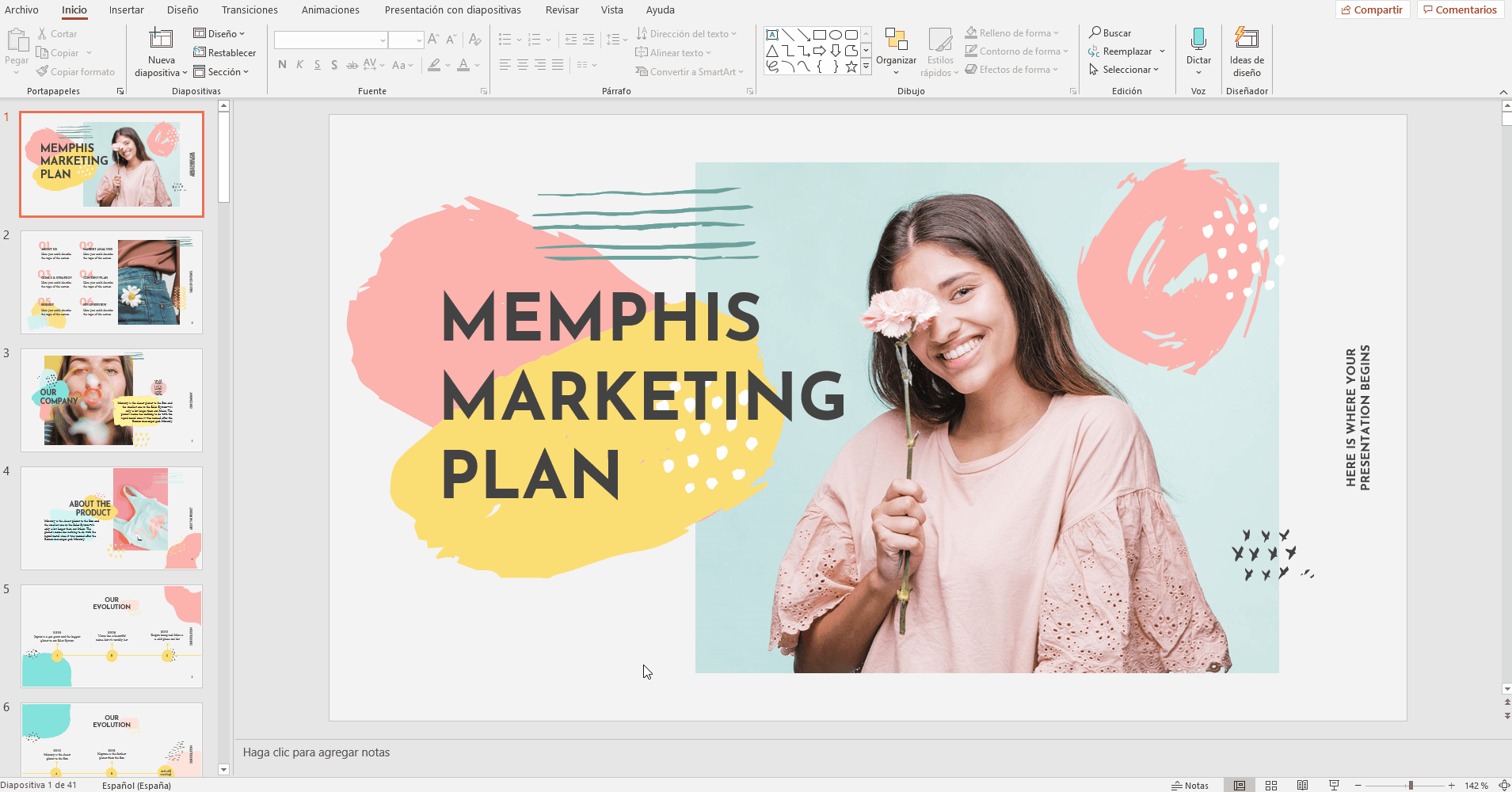
Al igual que en Google Slides, puedes ajustar las medidas a tu gusto desde la opción Personalizar tamaño de diapositiva…

Cuando PowerPoint escala el contenido automáticamente, te presenta dos formas de hacerlo:
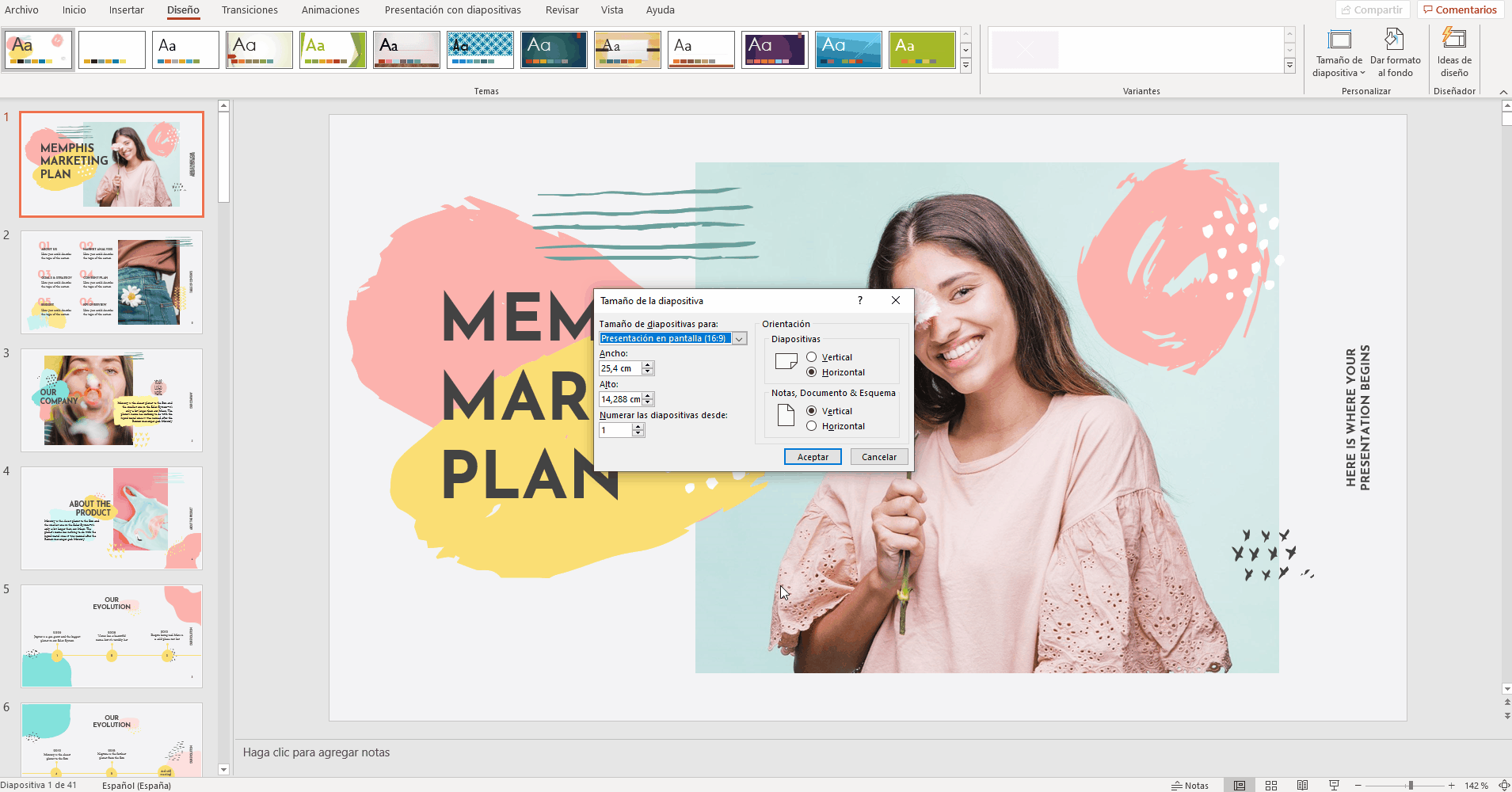
- Maximizar: Con esta opción, PowerPoint aumentará el tamaño del contenido de la diapositiva cuando esté escalando a un tamaño de diapositiva mayor. Como consecuencia, podría suceder que el contenido se redistribuya en la diapositiva.
- Asegurar el ajuste: Con esta opción, se disminuirá el tamaño del contenido destinado a un tamaño de diapositiva menor. Esto hará que el contenido sea más pequeño y que por tanto debas escalarlo en algunos casos.
Ya estaría la presentación lista y adaptada a la nueva relación de aspecto. Si quieres aprender más sobre PowerPoint o Google Slides para sacarles el máximo partido, permanece atento a Slidesgo School. Si necesitas más información sobre cómo cambiar la proporción de las diapositivas en PowerPoint, visita el apartado sobre este tema en la web de soporte de Microsoft Office.
Tags
Edición y formato¿Te ha parecido útil este artículo?
Tutoriales relacionados
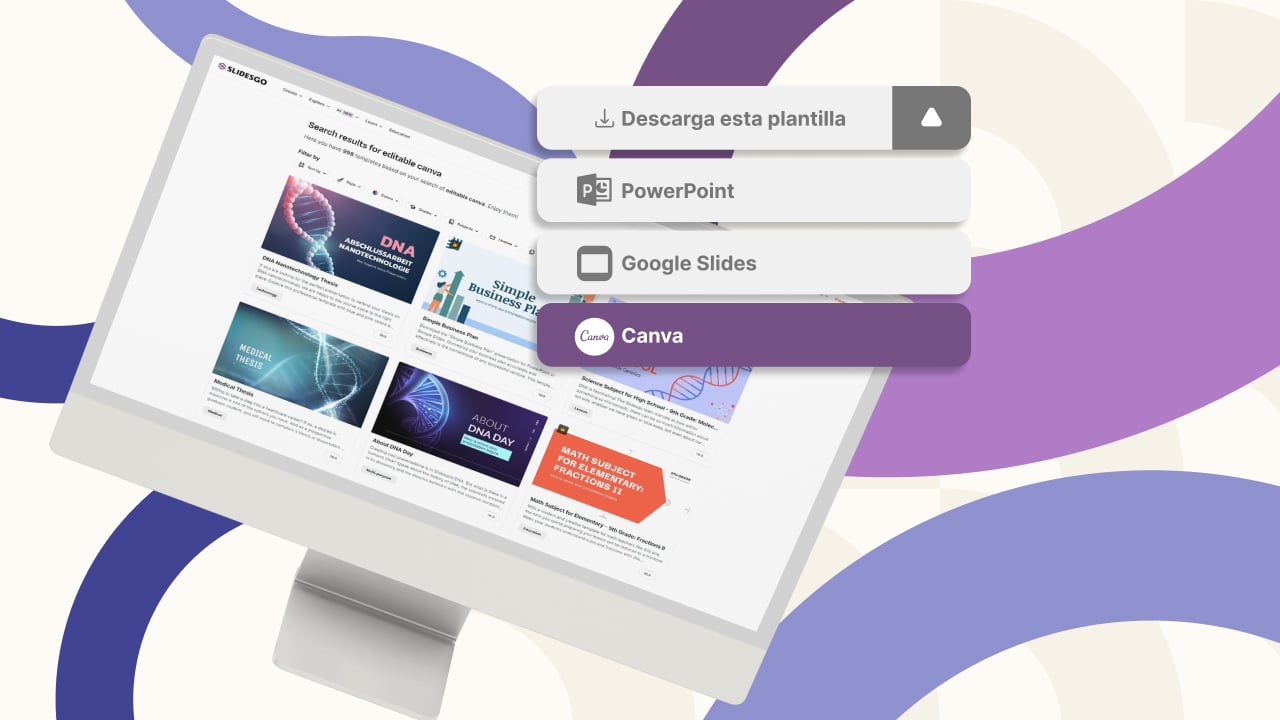
Nueva funcionalidad disponible: edita nuestras plantillas con Canva
Siempre que necesites crear, Slidesgo está ahí. Estamos continuamente mejorando el proceso de diseño de presentaciones con plantillas que estén preparadas para impresionar en cualquier ocasión. Y para que tus ideas fluyan mejor, la comodidad es clave. ¿Cómo podría Slidesgo ayudarte con esto? Pues ofreciéndote recursos que te den la máxima confianza posible, sin importar cual sea tu plataforma favorita.Lo pides, lo tienes. Ahora, puedes acceder a tus presentaciones favoritas en una nueva plataforma: ¡Canva! Este nuevo formato se suma a nuestras opciones existentes (PowerPoint y Google Slides). Así, las maneras de utilizar nuestro excelente contenido crecen. Hemos comenzado con una selección de...

Cómo imprimir notas de PowerPoint
Elaborar una presentación de PowerPoint que cause impacto y dar una presentación que deje al público cautivado son cosas distintas que requieren de habilidades diferentes. La primera se centra en diseñar imágenes atractivas para transmitir un mensaje claro, mientras que la segunda implica el uso de técnicas eficaces de oratoria para garantizar que el público capte la idea.Esta guía te ayudará a dar en el clavo, al menos en la segunda de las cosas que acabamos de mencionar. Te enseñaremos cómo imprimir los archivos de PowerPoint con las notas del orador incluidas para que tengas éxito y puedas tener mejores resultados...

Descubre nuestro editor de presentaciones online gratuito
¡Hoy tenemos grandes noticias para ti! Si eres fan de Slidesgo desde hace años (o meses, o semanas, o días, o meras horas, ¡damos la bienvenida a todo el mundo!), probablemente ya sabrás que nuestras plantillas están disponibles principalmente en dos formatos: para Google Slides y para PowerPoint.Google Slides es una herramienta gratuita, ya que solo necesitas una cuenta de Google para utilizarla. PowerPoint, por otro lado, forma parte del paquete de Microsoft Office, por lo que no es un programa gratuito, ¡pero eso no le ha impedido ser una de las opciones más populares del mundo!¿Y si te dijéramos que tal...
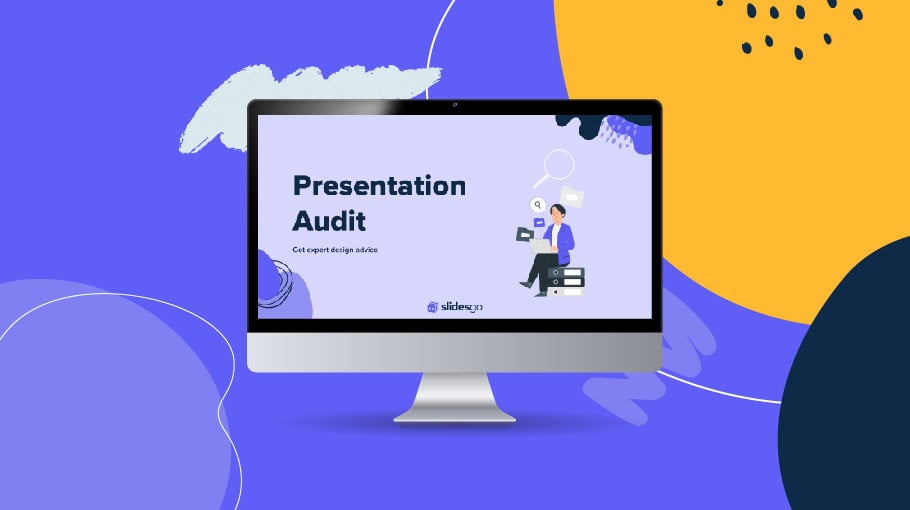
Webinar: Audita tus presentaciones
Con más de 15 000 plantillas publicadas en Slidesgo y una base de usuarios compuesta por millones de personas, estimamos que el número total de presentaciones creadas asciende a... ¡un montón!Nuestro equipo de diseñadores profesionales trabaja muy duro para proporcionarte diapositivas editables de modo que lo único que tengas que hacer sea, bueno, ¡personalizar los elementos a tu gusto! Partiendo de cualquier plantilla, los resultados pueden variar mucho en función de la persona que haya editado los contenidos. Dicho de otra manera, la presentación que cree una persona puede ser muy distinta a la de otra persona, aunque hayan partido...
